১. দরকারি কিছু তথ্য
ভাইয়া এবং আপুরা
কেমন আছেন?? কয়দিন যাবত কম্পিউটারকে গতিশীল করার চেষ্টা করছিলাম। সেই চেষ্টাই আপনাদের সামনে তুলে ধরলাম-
১. Start থেকে Run যান , লিখুন tree এবং এন্টার দিন ৪/৫ বার
২. Start থেকে Run এ যান এবং লিখুন temp এবং এন্টার দিন এবার temp এর সব ফাই্ল মুছে দিন ,
৩. আবার Start -> Run লিখুন &#xte;mp% এবং এন্টার দিন এর ভিতরের সব ফাই্ল মুছে দিন ,
৪. Start -> Run লিখুন prefetch এবং এন্টার দিন এর ভিতরের সব ফাইল মুছে দিন |
৫. প্রতিদিন ccleaner ব্যবহার করে কম্পিউটার ক্লিন করুন ,
৬. প্রতিদিন ডিস্ক ডিফ্রাগমেন্ট করুন ,
৭. আপনার পিসির ডেস্কটপে যত সম্ভব কম আইকন বা ফোল্ডার রাখার চেষ্টা করুন |
এই কাজ গুলো প্রতিদিন করলে আপনার পিসির গতি কমবে না |
৮. Start থেকে Run যান , লিখুন msconfig। এইখানে লাস্ট অপসনে যেয়ে আপনার টাস্কবার এ কোন কোন জিনিসগুলো থাকবে তা ঠিক করুন।
১) প্রথমে একটি note pad খুলুন,
মাঝে মাঝে আপনার USB drive (pen drives, memory cards, iPod and other USB mass storage devices) টি write protected দেখায় এবং আপনি কোন delete/Copy করতে পারেন না।
ইদানিং সব কম্পিউটারেই Boot from USB অপশনটা থাকে। আর আমাদের সবার কাছেই তো পেন ড্রাইভ আছে(ইদানিং নাই বলতে লজ্জা লাগে
কেমন আছেন?? কয়দিন যাবত কম্পিউটারকে গতিশীল করার চেষ্টা করছিলাম। সেই চেষ্টাই আপনাদের সামনে তুলে ধরলাম-
১. Start থেকে Run যান , লিখুন tree এবং এন্টার দিন ৪/৫ বার
২. Start থেকে Run এ যান এবং লিখুন temp এবং এন্টার দিন এবার temp এর সব ফাই্ল মুছে দিন ,
৩. আবার Start -> Run লিখুন &#xte;mp% এবং এন্টার দিন এর ভিতরের সব ফাই্ল মুছে দিন ,
৪. Start -> Run লিখুন prefetch এবং এন্টার দিন এর ভিতরের সব ফাইল মুছে দিন |
৫. প্রতিদিন ccleaner ব্যবহার করে কম্পিউটার ক্লিন করুন ,
৬. প্রতিদিন ডিস্ক ডিফ্রাগমেন্ট করুন ,
৭. আপনার পিসির ডেস্কটপে যত সম্ভব কম আইকন বা ফোল্ডার রাখার চেষ্টা করুন |
এই কাজ গুলো প্রতিদিন করলে আপনার পিসির গতি কমবে না |
৮. Start থেকে Run যান , লিখুন msconfig। এইখানে লাস্ট অপসনে যেয়ে আপনার টাস্কবার এ কোন কোন জিনিসগুলো থাকবে তা ঠিক করুন।
২. আপনি চাইলে জেনে নিতে পারেন আপনার
কম্পিউটারটি মহিলা নাকি পরুষ !!!
১) প্রথমে একটি note pad খুলুন,
২)নিচের লিংক টুকু note pad এ টাইপ করুন : CreateObject("SAPI.SpVoice").Speak"I love you"
৩) এবার ফাইলটি সেইব করুন : computer_gender.vbs নামে ।
৪) এবার সেই ফাইলটি চালু করুন ।
এখন দেখুন আপনার কম্পিউটারটি মহিলা নাকি পরুষ এর কন্ঠে কথা বলে !!
৩. USB drive যদি write protected দেখায় তাহলে
সমাধানের উপায়।
মাঝে মাঝে আপনার USB drive (pen drives, memory cards, iPod and other USB mass storage devices) টি write protected দেখায় এবং আপনি কোন delete/Copy করতে পারেন না।
যে সব Message সাধারনত দেখায় তা হল:
* Cannot copy files and folders, drive is write protected * Cannot format the drive, drive is write protected * The disk is write protected * Remove write protection or use another disk * Media is write protected
আসুন দেখি কিভাবে আমরা এই সমস্যা থেকে মুক্তি পেতে পারি।
যে কারনে এই সমস্যা দেখা যায় এবং তার সমাধান :
১। যদি আপনার USB Device টি physical lock থাকে তাহলে এই সমস্যায় পতিত হবেন। তাই এটি Unlock করতে হবে।
২। কিছু কিছু virus আছে যা আপনার PC registry hack করতে পারে। যার দরুন আপনার USB Device টি write protected দেখায়।
পরিত্রানের উপায়:
1. Start Menu থেকে Run গিয়ে লিখুন regedit এবং Enter করুর তাহলে আপনি registry editor এ ঢুকবেন।
2. এখন নিচের path টি Navigate করুন।
HKEY_LOCAL_MACHINE\SYSTEM\CurrentControlSet\Control\StorageDevicePolicies
Note: যদি StorageDevicePolicies না থাকে তাহলে Control এর উপর Right click করে New>Key - Select করে আপনাকে এটি create করতে হবে।
3. right pane থেকে WriteProtect এর উপর Double click করে Data Box থেকে Value "0" করুন এবং OK করুন।
4. Registry close করে আপনার computer টি Restart করুন, তারপর পুনরায় connect করুন আপনার USB drive।
আশা করি ইপনার সমস্যা সমাধান হবে।
৫. মাত্র ১০ মেগাবাইটে ডাউনলোড করুন
১৬৫ টি ছোট্ট ও কাজের সফটয়্যার !!!
ছোট এবং কাজের ১৬৫ টি সফটয়্যার এক্ষুনি ডাউনলোড করে নিন মাত্র ১০ মেগাবাইটে। আশা করি সফটয়্যারগুলো আপনাদের কাজে আসবে। প্রতিটি সফটয়্যার খুব ছোট এবং এক্টিভেটেড।
আপনাদের ডাউনলোড করার সুবিধার্থে মিডিয়াফায়ার লিঙ্কে আপলোড করে দিলাম। লিঙ্ক থেকে ডাউনলোড করার পর extract করার পর ১৬৫ টি সফটয়্যার পাবেন এবং সফটয়্যার সাথে তার কার্যকারিতা সম্পর্কে সংক্ষিপ্ত বিবরন দেয়া আছে। আশা করি সমস্যা হবেনা আপনাদের। এছাড়া সফটয়্যার ইন্সটলের তেমন জামেলা নেই….
১০ মেগাবাইটের ভিতর যে সফটয়্যাগুলো পাবেন :-
1- WinUpdatesList 2- StartupRun 3- MessenPass 4- MyUninstaller 5- IPNetInfo 6- Mail PassView
আপনাদের ডাউনলোড করার সুবিধার্থে মিডিয়াফায়ার লিঙ্কে আপলোড করে দিলাম। লিঙ্ক থেকে ডাউনলোড করার পর extract করার পর ১৬৫ টি সফটয়্যার পাবেন এবং সফটয়্যার সাথে তার কার্যকারিতা সম্পর্কে সংক্ষিপ্ত বিবরন দেয়া আছে। আশা করি সমস্যা হবেনা আপনাদের। এছাড়া সফটয়্যার ইন্সটলের তেমন জামেলা নেই….
১০ মেগাবাইটের ভিতর যে সফটয়্যাগুলো পাবেন :-
1- WinUpdatesList 2- StartupRun 3- MessenPass 4- MyUninstaller 5- IPNetInfo 6- Mail PassView
7- ProduKey 8- CurrPorts 9- Asterisk Logger 10- Network Password Recovery 11- IECookiesView 12- AsterWin IE 13- Netscapass 14- Access PassView 15- Win9x PassView 16- SniffPass 17- AdapterWatch 18- NetResView 19- WhoisThisDomai 20- GoogRank 21- MozillaCookiesView 22- IEHistoryView 23- ActiveX Compatibility Manager 24- CustomizeIE 25- MIMEView 26- OfficeIns 27- CurrProcess 28- ServiWin 29- ShellMenuVie 30- FoldersReport 31- MMCompView 32- IconsExtract 33- Funny Voice 34- MyPlanetSoft Anti-Keylogger 35- Advanced Password Generator
36- Ares 37- Blackman’s E-mail encoder 38- BurnCDCC 39- Roadkills Convert 40- Eve 41- File Scissors 42- FontsOnCD 43- K9 44- Metapad 45- NoteBook
46- Roadkill’s Password Store 47- PaperNotes 48- Toolbar Paint 49- Textview 50- TinyPiano.c 51- Traybar 52- Weird Metronome 53- WindowSize 54- Mini Shut Down Utilities 55- FileCryptor
56- GIF2SWF 57- MetaHelper 58- Multi AsciiArt 59- RegEm 60- Skin Bar 2000 61- Simple Bookmark 62- Bopup Scanner 63- Cathy 64- Color Cop 65- DIZzy 66- GlobalFind 67- InternetExplorer Lights 68- pcSuper Scanner 69- IPConvert – IPv4 to IPv6 Address Converter
70- Lens 71- PDFproducer 72- PowerClick 73- Qm – The Quick Mailer 74- UnFREEz
75- Text File Cleaver 76- Screen-It 77- ResThief 78- Change Icon 79- QuickEdit 80- ListFont 81- Tiny Web Server 82- HTMLAsText 83- Win-GZ 84- AddUp 85- CSView 86- VorteX’s WebTool
87- XTrans 88- FontRenamer 89- GifSplitter 90- SubTitle FPS converter 91- WinRipper 92- PathSync
93- Startup Control Panel 94- ActiveXHelper 95- SendToAny 96- Hot Screen 97- MyPCinfo 98- Volumouse 99- GooDelete History 100- BatchRename 101- Address View 102- AspNetUserPass v1.00 103- AtNow v1.1 104- Content Advisor Password Remover 105- DLL Export Viewer v1.11
106- DriverView v1.10 107- DumpEDID v1.01 108- Enterprise Manager PassView v1.00
109- FastResolver v1.00 110- FavoritesView v1.10 111- FoldersReport v1.21 112- GACView v1.10113- GDIView v1.01 114- HeapMemView v1.00 115- IdenSwitch v1.01 116- IECacheView v1.00 117- IEDesignMode v1.00 118- IE PassView v1.05 119- InjectedDLL v1.00 120- InstalledCodec v1.00 121- JRView v1.00 122- javascript Animator Express v1.10
123- LSASecretsDump v1.10 [Removed By Kaspersky Due To Trojan] 124- LSASecretsView v1.10
125- MonitorInfoView v1.01 126- MozillaHistoryView v1.02 127- MetarWeather v1.51 128- NirCmd
129- NirExt v1.01 130- NK2View v1.15 131- OpenedFilesView v1.05 132- PCAnywhere PassView v1.11 133- Protected Storage PassView v1.63 134- PstPassword v1.01 135- RegDllView v1.01
136- RegScanner v1.55 137- RunAsDate v1.01 138- SeqDownload v1.20 139- ShellExView v1.18
140- ShortcutsMan v1.01 141- SmartSniff v1.32 142- SysExporter v1.30 143- TagsReport v1.00
144- TurnFlash v1.00 145- TurnFlash v2.10 146- URLProtocolView v1.00 147- USBDeview v1.11
148- VNCPassView v1.01 149- WhosIP v1.02 150- WinLister v1.12 151- WirelessKeyView v1.11
152- ZipInstaller v1.21 153- Dialupass v2.43 154- Remote Desktop PassView v1.00 155- Total Copy
156- System Information for Windows 157- RecoverEXE10 158- DirLister 159- Roadkills Unstoppable Copier 160- 7zip Splitter 161- Xp Product Key Changer 162- WGA Notification Remover v1.1
163- HoverMatch 164- MaliciousFilesFinder 165- Task-Manager-Fix 166- Uptimer
167- Virtual CD-ROM Control Panel v2.0.1. 168- XP Hiiden App Launcher
36- Ares 37- Blackman’s E-mail encoder 38- BurnCDCC 39- Roadkills Convert 40- Eve 41- File Scissors 42- FontsOnCD 43- K9 44- Metapad 45- NoteBook
46- Roadkill’s Password Store 47- PaperNotes 48- Toolbar Paint 49- Textview 50- TinyPiano.c 51- Traybar 52- Weird Metronome 53- WindowSize 54- Mini Shut Down Utilities 55- FileCryptor
56- GIF2SWF 57- MetaHelper 58- Multi AsciiArt 59- RegEm 60- Skin Bar 2000 61- Simple Bookmark 62- Bopup Scanner 63- Cathy 64- Color Cop 65- DIZzy 66- GlobalFind 67- InternetExplorer Lights 68- pcSuper Scanner 69- IPConvert – IPv4 to IPv6 Address Converter
70- Lens 71- PDFproducer 72- PowerClick 73- Qm – The Quick Mailer 74- UnFREEz
75- Text File Cleaver 76- Screen-It 77- ResThief 78- Change Icon 79- QuickEdit 80- ListFont 81- Tiny Web Server 82- HTMLAsText 83- Win-GZ 84- AddUp 85- CSView 86- VorteX’s WebTool
87- XTrans 88- FontRenamer 89- GifSplitter 90- SubTitle FPS converter 91- WinRipper 92- PathSync
93- Startup Control Panel 94- ActiveXHelper 95- SendToAny 96- Hot Screen 97- MyPCinfo 98- Volumouse 99- GooDelete History 100- BatchRename 101- Address View 102- AspNetUserPass v1.00 103- AtNow v1.1 104- Content Advisor Password Remover 105- DLL Export Viewer v1.11
106- DriverView v1.10 107- DumpEDID v1.01 108- Enterprise Manager PassView v1.00
109- FastResolver v1.00 110- FavoritesView v1.10 111- FoldersReport v1.21 112- GACView v1.10113- GDIView v1.01 114- HeapMemView v1.00 115- IdenSwitch v1.01 116- IECacheView v1.00 117- IEDesignMode v1.00 118- IE PassView v1.05 119- InjectedDLL v1.00 120- InstalledCodec v1.00 121- JRView v1.00 122- javascript Animator Express v1.10
123- LSASecretsDump v1.10 [Removed By Kaspersky Due To Trojan] 124- LSASecretsView v1.10
125- MonitorInfoView v1.01 126- MozillaHistoryView v1.02 127- MetarWeather v1.51 128- NirCmd
129- NirExt v1.01 130- NK2View v1.15 131- OpenedFilesView v1.05 132- PCAnywhere PassView v1.11 133- Protected Storage PassView v1.63 134- PstPassword v1.01 135- RegDllView v1.01
136- RegScanner v1.55 137- RunAsDate v1.01 138- SeqDownload v1.20 139- ShellExView v1.18
140- ShortcutsMan v1.01 141- SmartSniff v1.32 142- SysExporter v1.30 143- TagsReport v1.00
144- TurnFlash v1.00 145- TurnFlash v2.10 146- URLProtocolView v1.00 147- USBDeview v1.11
148- VNCPassView v1.01 149- WhosIP v1.02 150- WinLister v1.12 151- WirelessKeyView v1.11
152- ZipInstaller v1.21 153- Dialupass v2.43 154- Remote Desktop PassView v1.00 155- Total Copy
156- System Information for Windows 157- RecoverEXE10 158- DirLister 159- Roadkills Unstoppable Copier 160- 7zip Splitter 161- Xp Product Key Changer 162- WGA Notification Remover v1.1
163- HoverMatch 164- MaliciousFilesFinder 165- Task-Manager-Fix 166- Uptimer
167- Virtual CD-ROM Control Panel v2.0.1. 168- XP Hiiden App Launcher
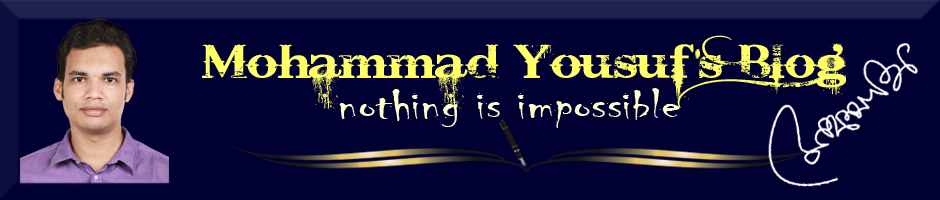
No comments:
Post a Comment